System Center Virtual Machine Manager 2008 R2’nin tüm sanal ortamları (Hyper-V,Virtual Server,VMWare ESX Server) merkezi olarak yönetmek için tasarlandığı daha önceki makalelerimizde de belirtmiştik.
SCVMM 2008 R2 ile Hostlar ekleyebilir,bu hostlar üzerinde çalışan virtual machineleri yönetebilir,P2V (Physical to Virtual),V2V (Virtual to Virtual) özelliklerini kullanabilir ve Live Migration gibi transferler gerçekleştirebilirsiniz.Bu yönetimsel özelliklerinin dışında SCVMM 2008 R2 ile hostlar üzerine yeni sanal makinelerde açabilirsiniz.Örneğin ortamda bulunan bir Hyper-V server’a gidip oturum açıp yeni bir sanal makine oluşturmaktansa SCVMM 2008 R2 console üzerinde o Hyper-V server’a yeni bir virtual machine ekleyebilirsiniz.
Şimdi yeni bir sanal makine oluşturma işlemine başlayalım, VMM Administrator Console ile VMM Server’ımıza bağlanıyoruz.Hosts alanın,Actions bölümden yer alan New virtual machine yazısına tıklayarak yeni bir sanal makine oluşturma işlemine başlıyoruz.
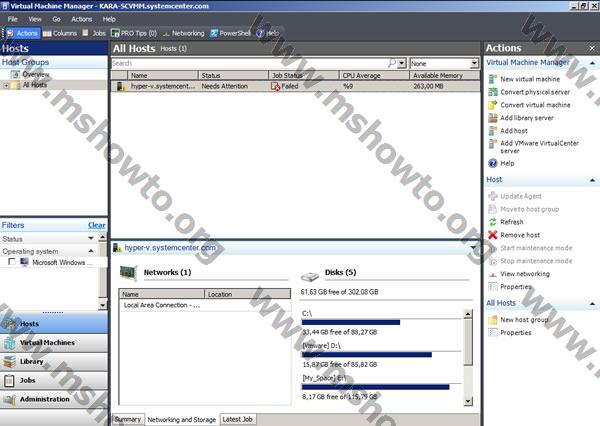
Resim-1
Yeni bir sanal oluştururken SCVMM 2008 R2 bizlere 2 seçenek sormakta.Bunları sizlere kısaca açıklamak istiyorum birinci seçenekte ,varolan bir sanal makineyi kullanabileceğimizi, mevcut bir şablon yardımıyla yeni bir makine kurabileceğimizi yada virtual harddisk kullanarak bir sanal makine oluşturacabileceğimizi söylemekte.İkinci seçenekte ise boş bir sanal makine oluşturabileceğimizi belirtmekte.Ben ikinci seçenek ile devam ediyorum.Sitemizde çok kısa bir süre sonra template ile sanal makine oluşturma makalesini de okuyabilirsiniz.
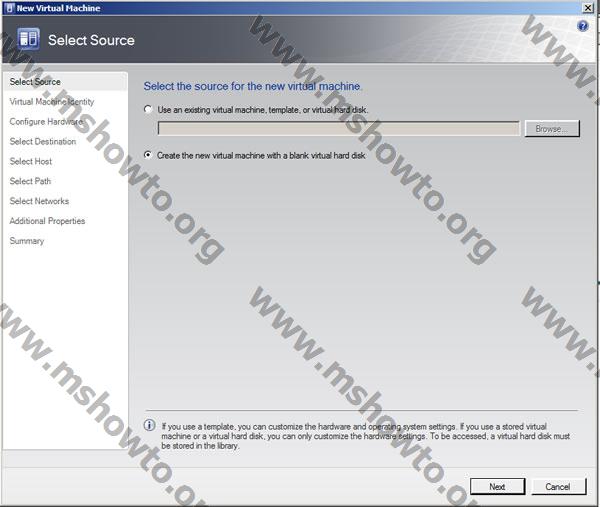
Resim-2
Oluşturacağımız sanal makineye vereceğimiz ismi,açıklamayı ve bu işlemi yapacak owner’ı belirliyoruz.
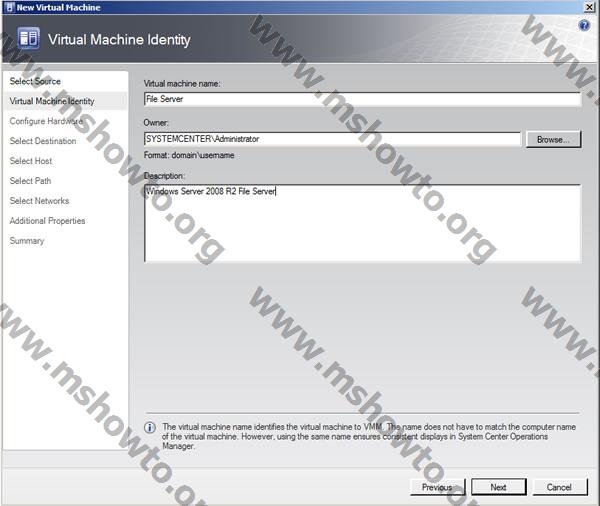
Resim-3
Oluşturacağımız sanal makinenin donanım özelliklerini ayarlayabiliyoruz.Kısacası sanal makinen disk boyutu,CPU sayısı,Ram boyutu,BIOS,network özellikleri gibi ayarlamalar bu bölümden yapılmaktadır.Bu konu hakkında detaylı bir makalemiz çok kısa süre sonra sitemizde yer alacaktır.
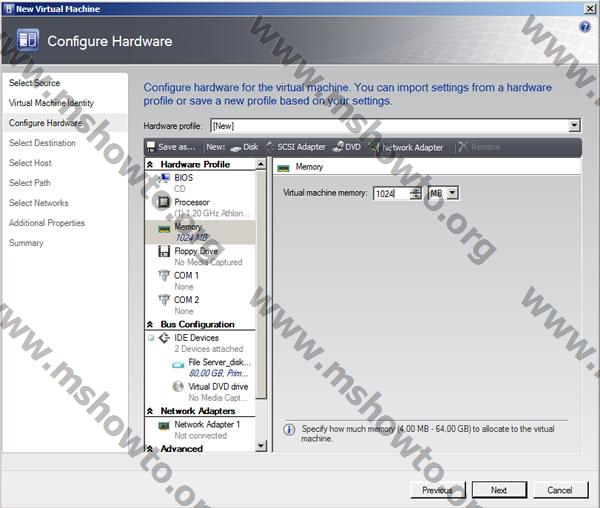
Resim-4
Sanal makinenin nerede saklanacağı bölümdeyiz.Ben ilk seçenek ile devam edeceğim ancak sizlere bu seçeneklerin ne anlama geldiğini şu şekilde anlatmak istiyorum.Birinci seçenekte sanal makinenin host üzerinde saklanacağı,ikinci seçenekte ise Library içerisinde saklanacağı ve daha sonra kullanılabileceği anlatılmakta.
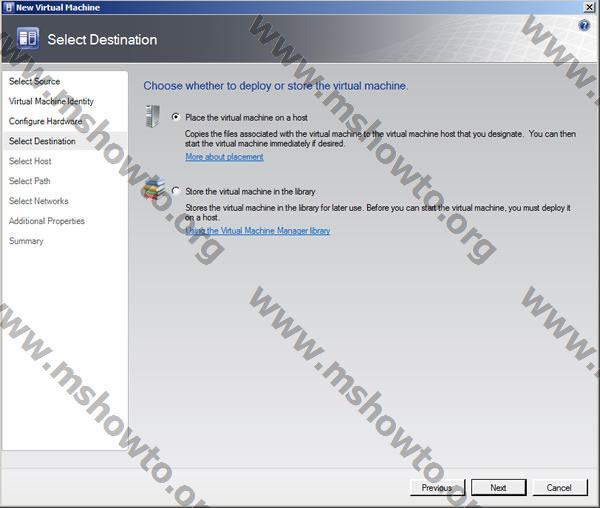
Resim-5
Sanal bilgisayarı hangi Host üzerinde çalıştıracağınızı bu bölümde ayarlıyorsunuz.Benim mevcut yapımda aktif bir tane Host olduğu için Hyper-V.systemcenter.com ‘u seçiyorum.Bu bölümde oluşacak sanal makinenin o host üzerinde çalışma ratingini’de yıldızlar şekliyle görebilirsiniz.
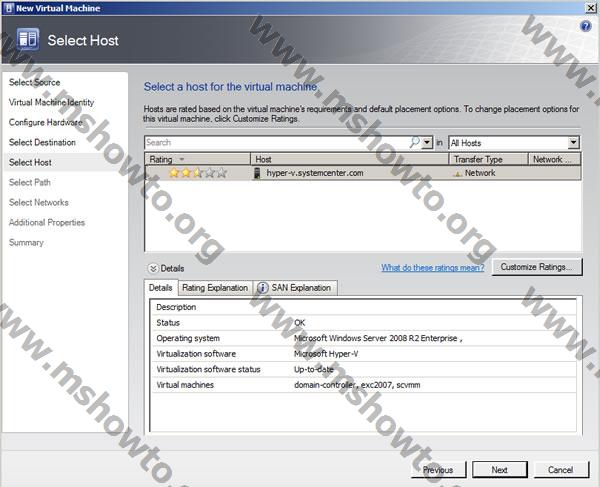
Resim-6
Sanal makineyi nerede saklayacağımıza sıra geldi.Varsayılan ayar olan Host üzerindeki default sanal makinelerin saklandığı yeri değiştirmiyorum.
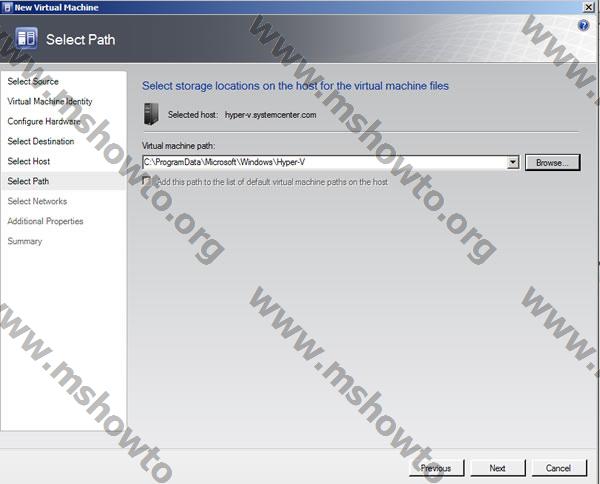
Resim-7
Sanal makinenin network ayarını yaptığımız bölümdeyiz.Bu bölümde Virtual Network’ü, hostun etherneti ile ilişkilendiriyorum.
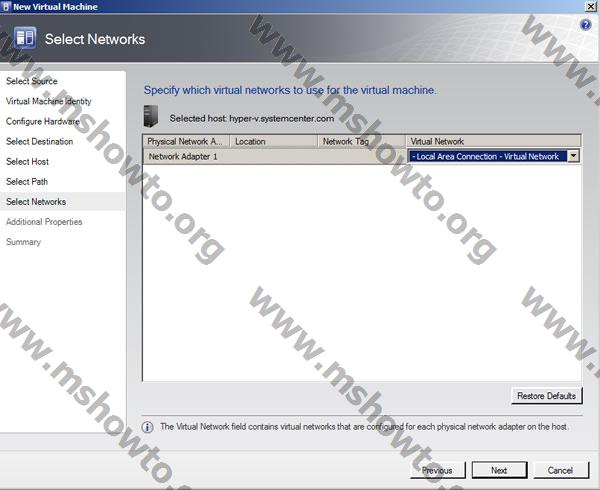
Resim-8
Additional Properties bölümden sanal bilgisayara ek ayarlamaları yapıyoruz.Fiziksel server çalıştığında ne yapsın ve fiziksel server durduğunda ne yapsın gibi eklemeler Resim-9’da yapılmakta. Ayrıca bu bölümde kuracağımız işletim sisteminin ne olacağını ve sürümünü de seçmemiz gerekmekte.
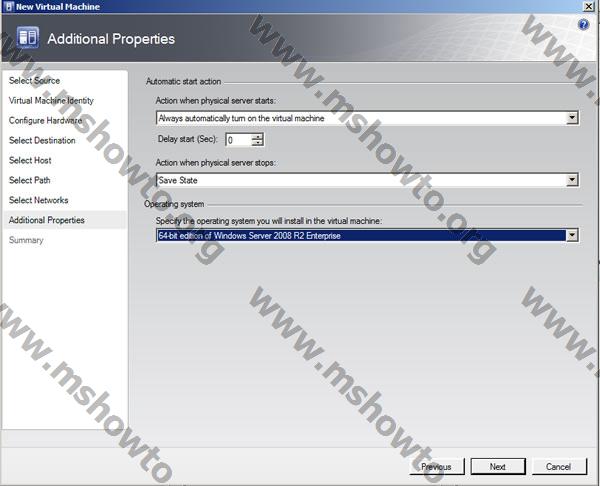
Resim-9
SCVMM 2008 R2 kurulumlarından alışık olduğumuz özet bilgisi bizleri karşılamakta.Artık yeni bir sanal makine kurulumun sonuna gelmekteyiz.
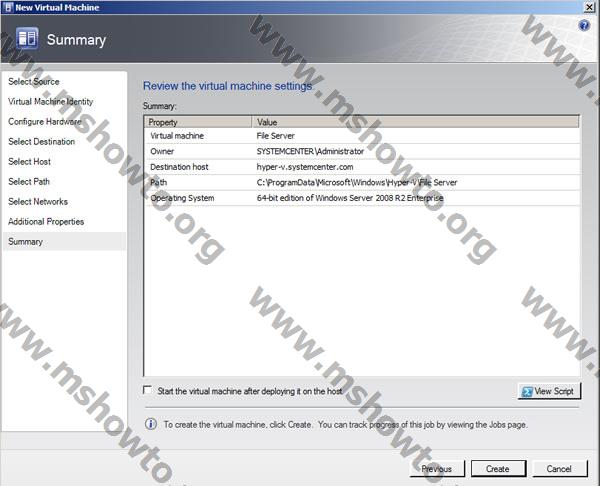
Resim-10
Job listesinde yer alan ilk sıradaki işlem yeni bir sanal makine kurulumunun durumunu bizlere göstermekte.
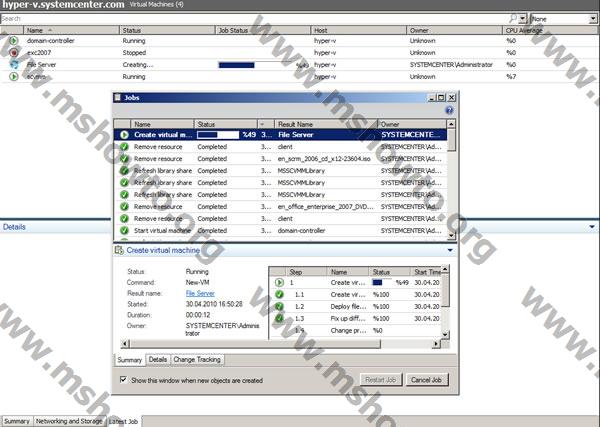
Resim-11
VMM Administrator Console ile bağlanmış olduğumuz VMM Server üzerinden yeni bir sanal makine kurulumu tamamlamış olmaktayız.Gerçekten SCVMM 2008 R2 bizlere her türlü sanal yönetim işlemlerinde büyük kolaylık sağlamakta.
Bu konuyla ilgili sorularınızı alt kısımda bulunan yorumlar alanını kullanarak sorabilirsiniz.
Referanslar
–

